Nếu bạn đang cảm thấy nhàm chán về nhạc chuông báo mặc định của cuộc gọi Zalo mỗi khi có ai gọi đến và đang muốn thay đổi nhạc Zalo nhưng lại không biết liệu có đổi được không? Và nếu được thì thao tác thực hiện như thế nào? Đừng lo lắng, bài viết dưới đây chúng tôi sẽ hướng dẫn bạn cách đổi nhạc chuông Zalo cực dễ dàng và nhanh chóng nhé!
Nội dung
Nhạc chuông Zalo là gì?
Zalo được biết đến là một ứng dụng OTT, cho phép người dùng nhắn tin, gọi điện miễn phí cho những người dùng khác trên nền tảng di động và máy tính khi cso sử dụng kết nối internet.
Điểm đặc biệt và dễ dàng nhận biết khi ai đó sử dụng Zalo là nhạc chuông khi có ai gọi đến, được nhà sản xuất cài đặt mặc định trên ứng dụng, để thông báo cho người dùng biết.
Có cách nào thay đổi nhạc chuông Zalo không?
Hiện nay, đa phần người dùng đều muốn thay đổi nhạc chuông mặc định trên Zalo để dễ dàng phân biệt được đâu là những thông báo, tin nhắn và cuộc gọi đến. Bởi vì hiện nay, ứng dụng Zalo vẫn đang dùng chung nhạc chuông của thông báo, cuộc gọi và tin nhắn mặc định cho tất cả các tài khoản. Thế nhưng điểm hạn chế chưa thể khắc phục được của ứng dụng vẫn còn khiến người dùng thất vọng khi Zalo chưa đưa vào tính năng giúp thay đổi nhạc chuông Zalo và hiện chỉ trên mọi tài khoản đều phải sử dụng 1 loại nhạc chuông duy nhất.
Tuy nhiên, kể từ phiên bản 21.07.02.r1 ( được cập nhật vào ngày 05/08/2021), ứng dụng Zalo đã khắc phục được hạn chế đó và cho phép người dùng thay đổi nhạc chuông cuộc gọi đến trên điện thoại. và mọi người có thể thực hiện được trên điện thoại Android, iPhone đối với phiên bản ứng dụng Zalo mới nhất này.

Nhưng bạn cần lưu ý rằng: Đối với thiết bị Android, bạn có thể lựa chọn thay đổi nhiều nhiều kiểu nhạc chuông khác nhau trên Zalo. Tuy nhiên, đối với phiên bản Zalo hiện tại của iPhone thì ứng dụng chỉ cho phép bạn thay đổi giữa nhạc chuông Zalo được mặc định hoặc theo nhạc chuông giống với nhạc chuông iPhone của bạn.
Hướng dẫn cách đổi nhạc chuông Zalo
Kích hoạt thông báo âm thanh trên Zalo
Để thay đổi âm báo hệ thống cho Zalo cho điện thoại, bạn cần kích hoạt thông báo âm thanh trên Zalo theo các bước hướng dẫn sau đây:
- Bước 1: Truy cập vào giao diện chính của ứng dụng Zalo > bấm vào biểu tượng Cá nhân ở góc dưới cùng bên phải màn hình.
- Bước 2: Chọn vào biểu tượng Cài đặt ở góc trên cùng bên phải màn hình.
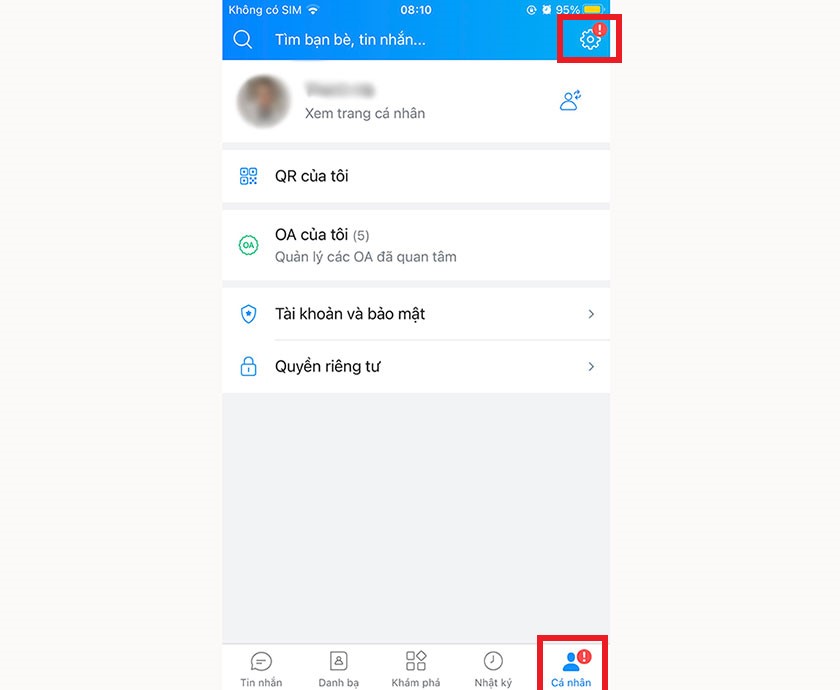
- Bước 3: Trong mục Cài đặt, bạn tìm và nhấn để chọn vào mục Thông báo.
- Bước 4: Ở trong mục thông báo, bạn sẽ thực hiện các thao tác kích hoạt báo cáo tin nhắn mới, có đổ chuông báo tin nhắn từ nhóm hay không, báo rung, báo tin nhắn khi đang mở ứng dụng để giúp bạn nhận biết được các thông báo tin nhắn mới.
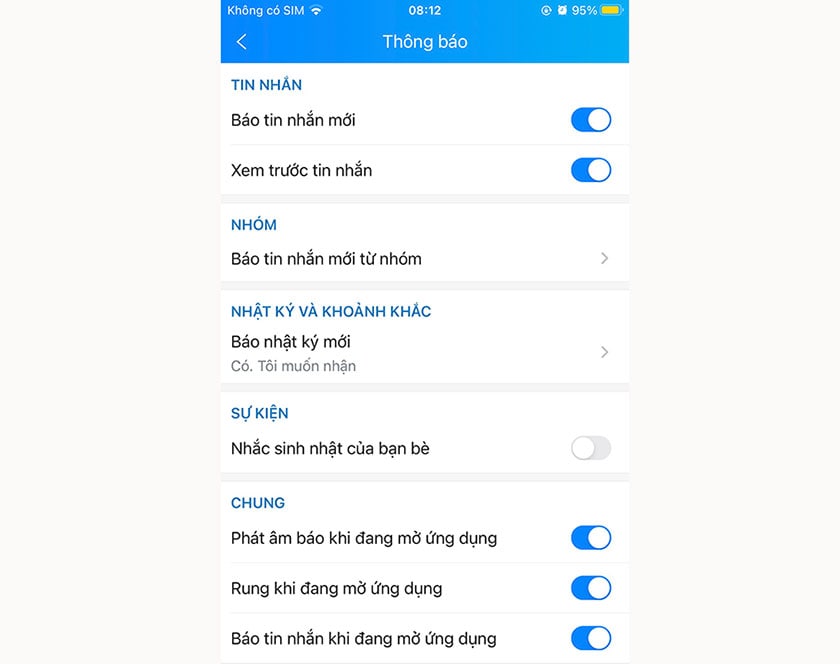
Ngoài ra, trong mục này, bạn còn có thể tùy chỉnh kích hoạt thông báo nhật ký mới, nhắc sinh nhật của bạn bè,…nữa đó nhé!
Thay đổi âm báo hệ thống cho Zalo
- Bước 1: Truy cập vào giao diện chính của ứng dụng Zalo > bấm vào biểu tượng Cá nhân ở góc dưới cùng bên phải màn hình
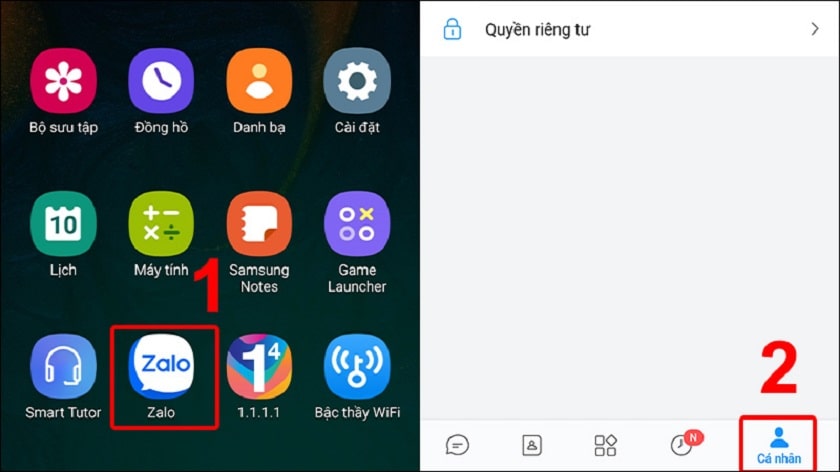
- Bước 2: Ở góc trên cùng bên phải màn hình, nhấn vào biểu tượng Cài đặt (hình bánh răng ở góc trên cùng bên phải màn hình) > Tìm và chọn vào mục Cuộc gọi.
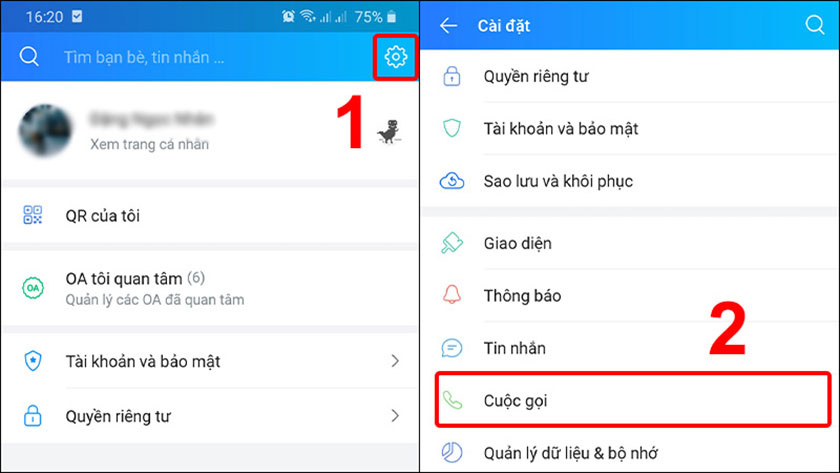
- Bước 3: Chọn vào Nhạc chuông > Tùy chỉnh mà chọn nhạc chuông nào bạn muốn.
-
- Trên điện thoại Android: Bạn có thể tùy chọn nhiều kiểu nhạc chuông khác nhau mà bạn yêu thích. Ví dụ trong ảnh minh họa, chúng tôi chọn kiểu chuông Asteroid.
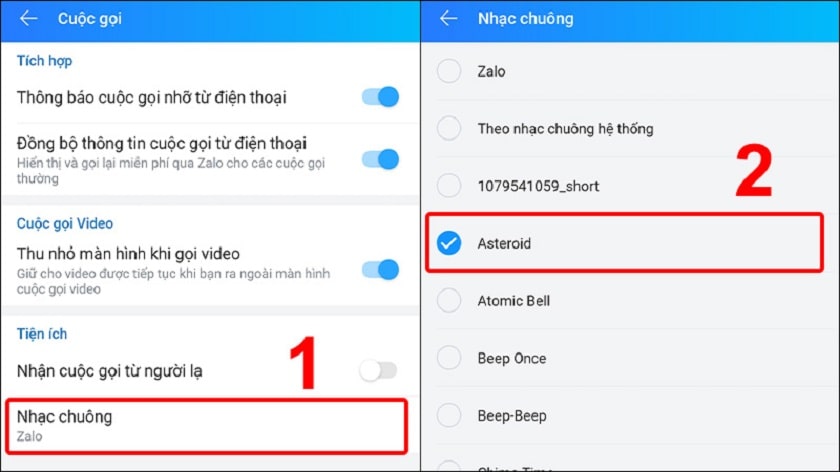
-
- Trên điện thoại iPhone: Bạn chỉ có thể chọn một trong 2 đó là nhạc chuông Zalo mặc định hoặc chọn theo nhạc chuông hệ thống giống như nhạc chuông cuộc gọi đến trên iPhone.
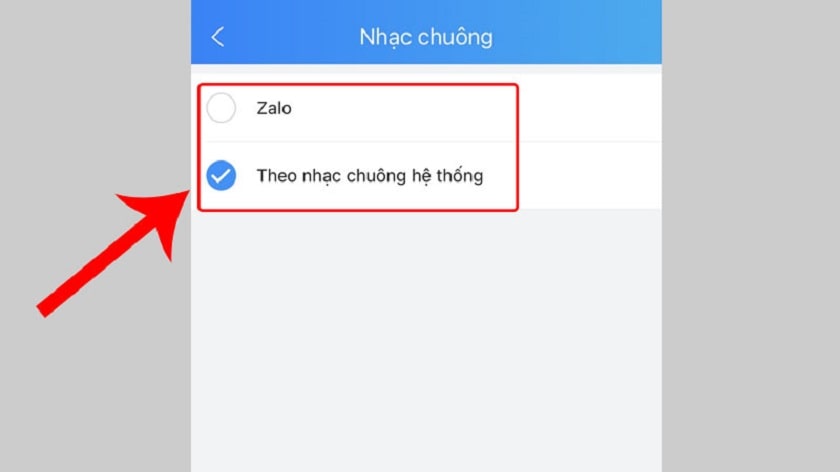
Lưu ý rằng để đảm bảo thao tác thay đổi âm báo này có thành công hay không, bạn có thể nhờ bạn bè hoặc người thân nhắn tin hoặc gọi điện vào tài khoản Zalo hiện tại của mình để kiểm tra nhé!
Trường hợp mà người thân hoặc bạn bè gọi đến nhưng chuông không có rất có thể là do điện thoại của bạn đang để chế độ im lặng, hoặc Zalo bạn thông báo đã được tắt đi, cũng có thể là do điện thoại của bạn đã chặn ứng dụng Zalo chạy nền, nên mọi người cần lưu ý nhé!
Hy vọng những chia sẻ trên đây sẽ giúp bạn đổi nhạc chuông Zalo thành công nhé!
>>> Tham khảo thêm: Mẹo Zalo.





















![[Chia sẻ] 15+ thủ thuật Zalo hay không phải ai cũng biết thủ thuật zalo](https://reviewcongnghe.net/wp-content/uploads/2022/06/chia-se-15-thu-thuat-zalo-hay-khong-phai-ai-cung-biet-thumb-696x385.png)




